FIX: Dbghelp.dll surmav viga Windows 10-s
Mida saab teha, kui esinevad dbghelp.dll vead
- Taastada dbghelp.dll prügikastist
- Käivita viiruse / pahavara skannimine
- Muutuste tühistamiseks kasutage süsteemi taastamist
- Käivita süsteemifailide kontroller
- Käivita DISM
- Installige tarkvara, mis kasutab dbghelp.dll
- Laadige alla uusim DbgHelp.dll versioon
- Uuenda oma arvutit
- Tehke süsteemi taastamine
Teie dbghelp.dll faili tööd võivad mõjutada mitmed tegurid. Mõningatel juhtudel võivad dbghelp.dll vead põhjustada mõningaid registri probleeme, samuti on tõenäoline, et teil on viirus või pahavara jms. Ja selles artiklis leiad selle probleemi kõige levinumad lahendused, nii et vaadake seda.
Dbghelp.dll veateated
On mitmeid viise, kuidas dbghelp.dll teie arvutis ilmuks. Siin on mõned neist:
- Dbghelp.dll ei leitud
- See rakendus ei õnnestunud, sest dbghelp.dll ei leitud. Rakenduse uuesti installimine võib selle probleemi lahendada.
- [PATH] dbghelp.dll ei leitud
- Fail dbghelp.dll puudub.
- [APPLICATION] ei saa käivitada. Vajalik komponent on puudu: dbghelp.dll. Palun installige uuesti [APPLICATION].
Sammud dbghelp.dll vigade parandamiseks
Lahendus 1 - taastage prügikastist dbghelp.dll
See võib teile tunduda naeruväärne, kuid on võimalus, et fail on kogemata kustutatud. Nii et see ei kahjusta, kui kontrolliksite, kas fail on prügikastis. Kui see on nii, siis lihtsalt taastage see prügikastist ja teie probleem on lahendatud.
- Seotud täielik parandus: Opencl.dll probleemid Windows 10, 8.1, 7 puhul
Lahendus 2. Käivita viiruse / pahavara skannimine
Mõned dbghelp.dll vead võivad olla seotud teie arvuti viiruse või muu pahatahtliku tarkvaraga. Nii et käivitage viirusetõrje programm oma viirusetõrje programmi abil, et teha kindlaks, kas teie süsteem on viirusevaba.
Lahendus 3. Muutuste tühistamiseks kasutage süsteemi taastamist
Kui te kahtlustate, et dbghelp.dll viga oli tingitud teie süsteemi konfiguratsiooni teatavast muutusest, peate oma süsteemi süsteemi taastamise funktsiooni abil taastama. Järgnevalt kirjeldatakse, kuidas te Windows 10-s süsteemi taastate:
- Paremklõps sellel arvutil ja avage atribuudid
- Klõpsake akna vasakus servas System Protection
- Klõpsake Süsteemi atribuutidel Süsteemitaaste
- Valige oma taastepunkt ja järgige installi viisardi ekraanil kuvatavaid juhiseid
Samuti ärge unustage oma andmete varundamist enne süsteemi taastamist.
Lahendus 4 - Käivita süsteemifailide kontroller
Kui teie DLL-fail on Microsofti poolt pakutud, asendab süsteemifailide kontroller dbghelp.dll faili rikutud koopia vahemällu salvestatud failiga. Süsteemi failikontrolli käsu täitmiseks järgige neid juhiseid:
- Minge otsingusse, tippige otsinguväljale cmd ja seejärel paremklõpsake käsurealt,
- Klõpsake käsku Run as administrator. (Kui teil palutakse administraatori parool või kinnitus, sisestage parool või klõpsake nuppu Luba).
- Tippige käsurealt järgmine käsk ja vajutage seejärel ENTER:
sfc / scannow
Käsk sfc / scannow skaneerib kõik kaitstud süsteemifailid ja asendab rikutud failid puhverdatud koopiaga, mis asub tihendatud kaustas% WinDir% System32dllcache.
Lahendus 5. Käivitage DISM
DISM on tööriist, mis täiendab SFC-d. Põhimõtteliselt skaneerib ja taastab see käsk puuduvad failid. Mõnikord, kui SFC ei suuda probleemi lahendada, võib DISM-i käivitamine teid aidata.
Järgige järgmisi samme:
- Mine otsingusse> tüüp cmd > käivitage käsuviip (admin).
- Sisestage see käsk> vajuta Enter
- DISM / Online / Cleanup-Image / RestoreHealth
- Oodake, kuni protsess lõpeb> taaskäivitage arvuti.
Lahendus 6. Installige uuesti tarkvara, mis kasutab dbghelp.dll
Kui see viga ilmneb konkreetse programmi käivitamisel, saate selle hõlpsasti parandada, eemaldades ja uuesti installeerides vastava tööriista. Kui olete seda teinud, taaskäivitage arvuti ja kontrollige, kas viga ei kao.
Lahendus 7 - Laadige alla uusim DbgHelp.dll versioon
Teine kiire probleem selle probleemi lahendamiseks on alla laadida uusim DbgHelp.dll versioon otse Microsofti tugilehelt.
Lahendus 8 - arvuti uuendamine
Microsoft avaldab regulaarselt uusi värskendusi, et parandada operatsioonisüsteemi jõudlust. Üks kord viisidest, kuidas Microsoft saavutab DLL-ide uuendamise. Kui Microsoft tuvastas suurema DbgHelp.dll probleemi, lisab see kindlasti paranduse viimasesse värskendusse.
Lahendus 9. Tehke süsteemi taastamine
Kui midagi eelnevatest nõuetest ei aidanud, siis süsteemi taastamine võib teie failid normaalseks muuta. Ärge muretsege, süsteemi taastamine lihtsalt värskendab teie süsteemi, mõjutamata ühtegi faili. Arvuti värskendamiseks ilma faile mõjutamata toimige järgmiselt.
- Avage menüü Start
- Klõpsake PC seaded
- Avage Update ja Recovery ning valige Recovery
- Klõpsake jaotises Värskenda arvutit ilma, et see mõjutaks teie faile, klõpsake nuppu Alusta ja järgige ekraanil kuvatavaid juhiseid
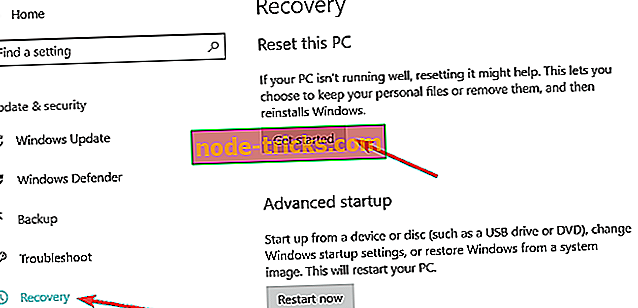
Toimetaja märkus: see postitus ilmus algselt 2014. aasta detsembris ja on sellest ajast värskuse ja täpsuse poolest uuendatud.


![Teie IT-administraatoril on piiratud juurdepääs selle rakenduse piirkondadele [FIX]](https://node-tricks.com/img/fix/636/your-it-administrator-has-limited-access-areas-this-app.jpg)





![Kas Windows 8, Windows 10 ainult puutetundlikele ekraanidele [Tabletid]?](https://node-tricks.com/img/how/814/is-windows-8-windows-10-only.jpg)